iOS 16 ist da. Für viele User beginnt das Generve, falls ein iPhone ohne Apple-ID zurückgesetzt werden soll.
Es ist Euch bestimmt schon einmal passiert: Gibt man sechsmal hintereinander ein falsches Passwort ein, ist das iPhone gesperrt. Gibt man mehr als zehn Mal ein falsches Passwort ein, kommt die Nerv-Meldung „iPhone ist deaktiviert. Verbinden Sie sich mit iTunes“. Der Zugriff auf Musik, Videos, Kalender, Kontakte, Nachrichten, iCloud oder andere Dienste wird verweigert von Apple.
Es sei denn, Ihr wisst, wie Ihr das Passwort wieder zurücksetzen könnt. Selbst dann, wenn Euer Gerät deaktiviert ist, könnt Ihr es noch zurücksetzen: Hier kommt iMyFone LockWiper ins Spiel. Damit sorgt Ihr dafür, dass Euer Gerät die letzten, vor der Sperrung gespeicherten Daten wiederherstellt. iOS 16 iPhone löschen ohne Apple ID – das geht.
Wir nehmen die in diesen Tagen häufig auftretende Problematik zum Anlass, näher auf iMyFone LockWiper zu schauen. Mit diesem Tool könnt Ihr ein iOS 16 iPhone zurücksetzen ohne Apple-ID.
So funktioniert das Tool
iMyFone LockWiper entsperrt ein deaktiviertes iPhone oder iPad unter Windows und Mac tatsächlich in wenigen Minuten. Das Tool verschafft Euch ohne Kennwort wieder Zugang zu einem deaktivierten iOS-Gerät und berechtigt Euch dann, das Kennwort zu löschen, wenn Ihr es vergessen haben solltet. Anschließend richtet Ihr ein neues Kennwort ein – OHNE das alte Kennwort eingeben zu müssen.
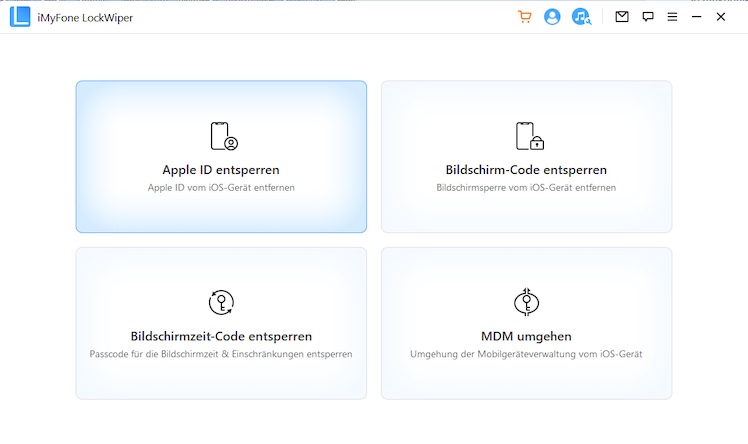
Wir haben es ausprobiert. Wie macht LockWiper das? Ganz simpel: Das Tool entfernt die iPhone-Bildschirmsperre ohne Passwort. Auch ein iPhone mit 4- oder 6-stelligem Passwort, Gesichts-ID oder Touch-ID lässt sich damit freischalten.
So geht es: Nachdem Ihr LockWiper auf dem Rechner gestartet habt, klickt Ihr auf die „Start“-Schaltfläche, um mit dem Zurücksetzen des Passwortes zu beginnen. Im nächsten Schritt verbindet Ihr das betreffende iOS Gerät mit dem Computer. Danach wählt Ihr im oberen Feld Euer Modell aus und das iPhone schaltet in den DFU Modus.
Danach öffnet sich ein neues Fenster mit Geräte-Infos. Stimmen die Infos mit Eurem Gerät überein, wird auf „Download“ geklickt. Nachdem das Firmware-Paket heruntergeladen wurde, klickt Ihr auf „Mit der Verifizierung beginnen“. War die Verifizierung erfolgreich, folgt Ihr den weiteren Hinweisen und gebt dann „000000“ ein, um zu bestätigen, dass Ihr Euer Gerät entsperren möchtet. Klickt dann nur noch auf „Entsperren“. Ergebnis: Nach wenigen Minuten wird die Passwortbildschirmsperre von Eurem Gerät entfernt.
Fazit
iMyFone LockWiper ermöglicht tatsächlich das einfach Entsperren des Bildschirm-Passcodes. Das klappte intuitiv in unseren Tests.
Wichtig zu wissen: Alle Daten auf Eurem Gerät werden nach dem Entfernen des Kennworts gelöscht. Außerdem wird iOS auf die neueste verfügbare Version aktualisiert. Schaut Euch vor dem Download auf jeden Fall sorgfältig die Bedienungsanleitung an! Alle Preise und Zahlungsmethoden findet Ihr auf der offiziellen Shopseite.
Mehr iOS16-Tipps erfahrt Ihr in der ultimativen Anleitung zum iOS 16 Update, es gibt aktuell noch bis 13. Oktober einen guten Rabatt. Für Einzelnutzer gibt es 5 % Rabatt für 1 Monat, 10 % Rabatt für 1 Jahr und 15 % Rabatt für Dauerlizenz. Für alle Businessplan-Lizenzen gilt ein Rabatt von 20 %. Das passt wegen der Veröffentlichung von iOS 16 zeitlich gut.
Jetzt hängen wir jetzt noch ein Video über das Zurücksetzen vom iPhone ohne Apple ID an, das zeigt, wie einfach LockWiper funktioniert:
